Ce document explique comment utiliser le nom, le logo et l'icône Google Classroom. Si vous avez d'autres questions, consultez les autorisations générales concernant la marque Google.
Consignes d'utilisation des icônes
Lorsque vous effectuez une intégration avec Classroom, utilisez toujours l'icône Classroom au lieu du logo Google. Assurez-vous que l'icône Google Classroom est entièrement et clairement visible. Vous pouvez utiliser l'icône avec ou sans le texte "Google Classroom" qui l'accompagne. Si vous utilisez l'icône Classroom avec d'autres logos, assurez-vous que chacun est suffisamment espacé pour être lisible.
Consignes concernant la taille
L'icône Classroom est disponible dans différentes tailles, de 32 à 96 pixels. Vous pouvez redimensionner l'icône pour différents appareils et tailles d'écran, mais vous devez conserver le format pour que le logo ne soit pas étiré.
Logo Square
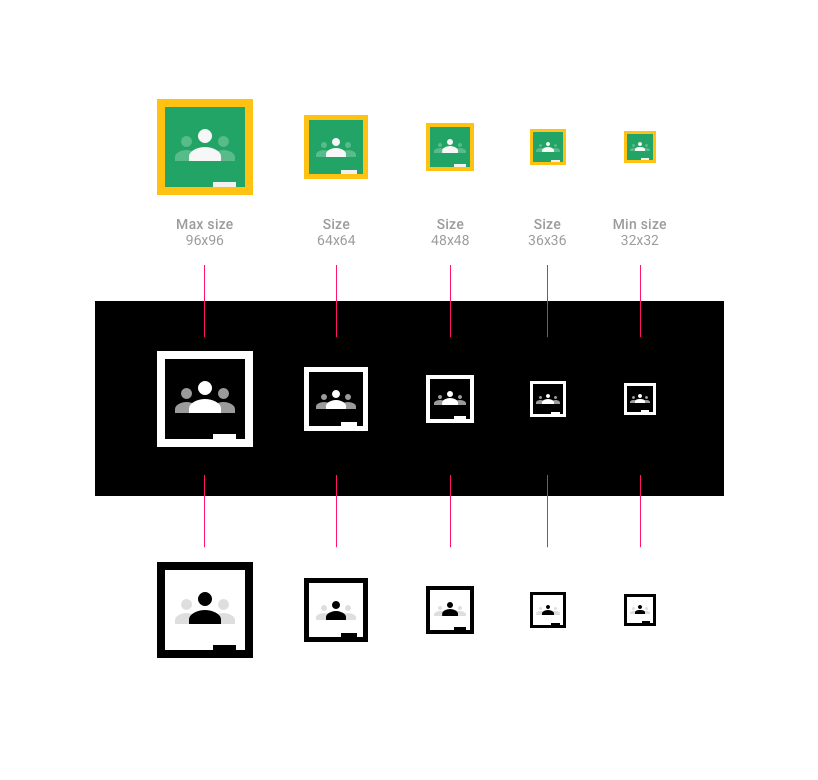
Logo rond
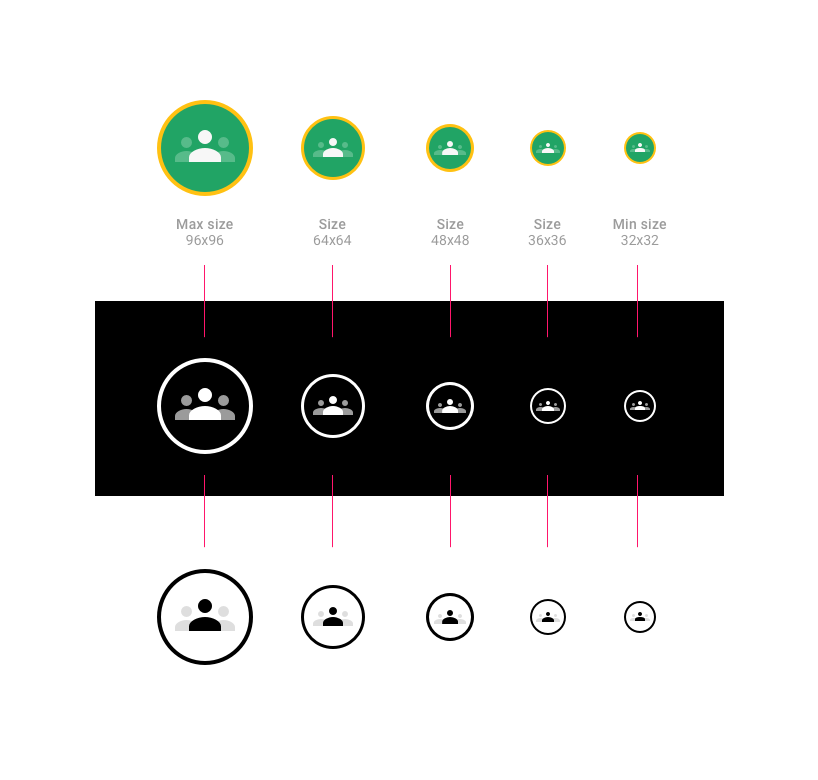
Décrire l'icône Classroom
Lorsque vous utilisez l'icône Classroom, vous pouvez inclure le nom complet "Google Classroom" ou la version abrégée "Classroom".
Exemples de boutons :
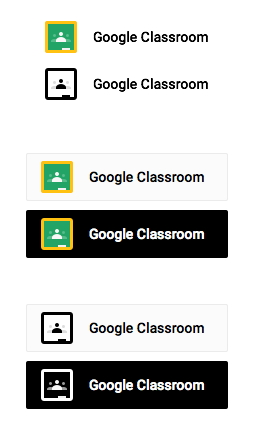
Exemple de remplissage :
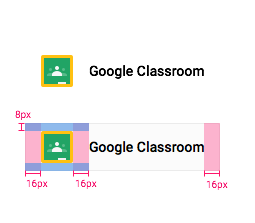
Lorsque vous parlez de cours Classroom, utilisez l'une des expressions suivantes (notez que "cours" ne prend pas de majuscule) :
- Classes Google Classroom (par exemple, "Choisissez parmi vos classes Google Classroom")
- Cours Classroom (par exemple, "Choisissez parmi vos cours Classroom")
- Inviter des élèves avec Google Classroom
- Partager avec Google Classroom
- Partager sur Google Classroom
N'utilisez pas les expressions suivantes :
- Google Classroom
- Cours Google
- Cours Google
- Google Class
- Inviter Google Classroom
Décrire la compatibilité de votre produit avec Classroom
Si votre produit est compatible avec Google Classroom, faites-y référence en utilisant les termes "pour", "à utiliser avec" ou "compatible avec", et veillez à inclure le symbole ™ avec la marque Google. Exemple : "pour Google Classroom™"
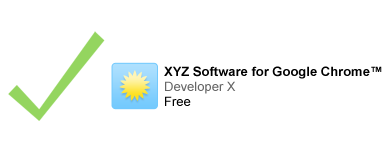
Si vous faites référence à une marque Google en combinaison avec votre logo, le texte de référence doit être plus petit que votre logo.

Utilisation des captures d'écran
Vous pouvez utiliser des captures d'écran standards et non modifiées des services Google à des fins d'illustration ou d'information. Pour en savoir plus, consultez les autorisations relatives à la marque Google.
Attribuer le contenu correctement
Mentionnez correctement Google pour toute utilisation de ses marques dans le titre ou la description de votre application. Exemple : Google Classroom est une marque de Google Inc. L'utilisation de cette marque est soumise aux Autorisations relatives à la marque Google.
Police
Utilisez Roboto Bold, une police TrueType.
Pour l'installer, téléchargez la police Roboto et extrayez le package de téléchargement.
- Sur Mac, double-cliquez sur Roboto-Bold.ttf, puis sur "Installer la police".
- Sous Windows, faites glisser le fichier vers le dossier "Mon ordinateur" > "Windows" > "Polices".
Couleurs

- Icône classique
- La couleur verte de l'icône Google Classroom est #25A667.
- La couleur jaune de l'icône Google Classroom est #F6BB18.
- La couleur blanche de l'icône Google Classroom est #FFFFFF.
- La couleur secondaire verte des personnes de gauche et de droite dans l'icône Google Classroom est #57BB8A.
- Icône sombre
- La couleur noire de l'icône Google Classroom est #000000.
- La couleur blanche de l'icône Google Classroom est #FFFFFF.
- La couleur secondaire grise des personnes de gauche et de droite dans l'icône Google Classroom est #57BB8A.
- Icône Clair
- La couleur verte de l'icône Google Classroom est #25A667.
- La couleur jaune de l'icône Google Classroom est #F6BB18.
- La couleur secondaire verte des personnes de gauche et de droite dans l'icône Google Classroom est #57BB8A.
État de pointage
Lorsque vous pointez sur l'icône, elle doit être ombrée en noir à 20 %.

Conception de logo incorrecte
- N'utilisez pas d'autres couleurs que celles spécifiées pour l'icône.
- N'utilisez pas d'icône Google pour représenter Google Classroom.
- Ne créez pas votre propre icône pour le bouton.
- N'utilisez pas le terme "Google" seul dans le bouton sans icône Google Classroom.
- Exemples de conceptions incorrectes du bouton Google Classroom :

N'utilisez jamais le logo Google coloré dans le bouton. Incluez toujours l'icône Google Classroom à gauche du bouton. Ne modifiez pas la police du bouton.
